今回は、約500以上のフォーマットの対応している動画変換ソフト「Freemake Video Converter」を紹介しようと思いましたが、
はっきり言ってダメですね。
変換フォーマットの更新も「iPhone5S」で止まってますし、いちいち広告が出てきて本当に鬱陶しいです。
最悪なのが、使用してないときにもモニターの右下にポップアップの広告が出てくること。実にアメリカ式というか、どこぞのアダルトサイトを連想してしまいます。
また、無料バージョンでは変換した動画に「ウオーターマーク」がでかでかと入っています。これでは使い物になりません。
「Freemake Video Converter」の特徴
- 4KとフルHDムービー変換が可能
- 動画の圧縮変換が可能
- Apple、Android、Sony PSP、Xbox、Samsung、Nokiaなど、あらゆる機器向けのプリセット搭載
- YouTube、ニコニコ動画、Dailymotionのストリーミング配信されている動画を取得可能
- 写真や音声からムービーを簡単に作成可能
- DVDコピー、Blu-ray&DVD書き込み可能
- ビデオのトリミング・結合・反転などの編集が可能
こう見ると凄そうですが、実際はどうなんでしょうか?
ガチでレビューしようと思います。(ガチ中のガチ)
「Freemake Video Converter」の機能・使い方を解説
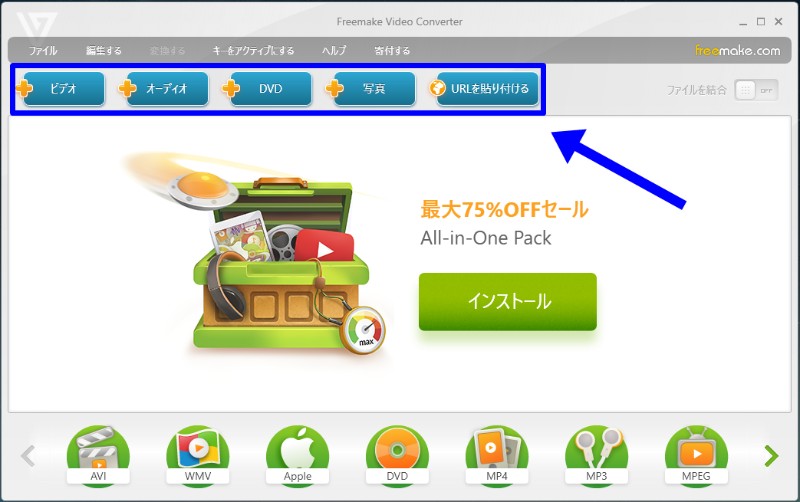
「Freemake Video Converter」の使い方はとても簡単です。
変換できるファイルは、上の青枠内にある
- ビデオ(動画)
- オーディオ
- DVD
- 写真(画像)
- URLを貼り付ける
から選択が可能。
変換後のファイルフォーマットは、下の段のあるプリセットから選ぶととても簡単に変換できます。



といっても、私が確認した範囲では「フォーマットの更新が止まってるんでは?」と思うところがありました。
例えばiPhoneに変換する際、最新が「iPhone 5S」になっています。今の最新機種は「iPhone XS」ですよ?これではダメだと思いますねえ。
動画を圧縮変換する手順
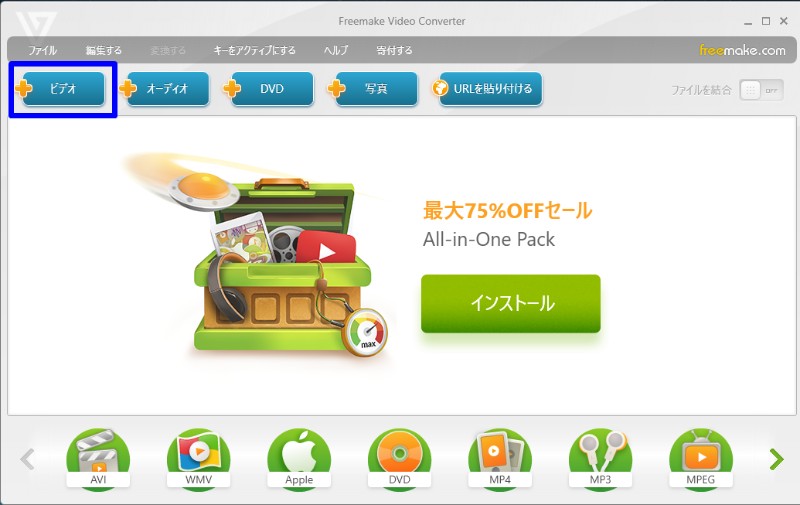
動画ファイルを違うファイル形式に変換する場合の手順を解説します。
まず左上の「ビデオ」クリックすると、フォルダウィンドウが開きますので、変換したいファイルを選択。
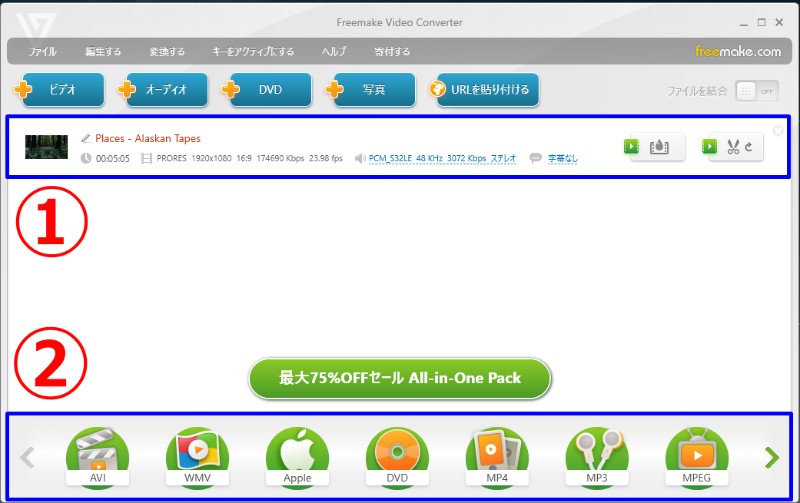
次に変換後のフォーマットを選択。
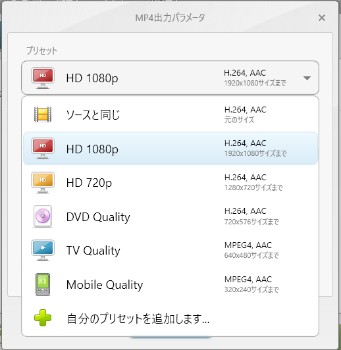
すると別ウィンドウが開きます。
例えば「MP4」を選択すると上のようなウィンドウが開きますので、ここで変換したいサイズを選択。iPhoneのフォーマットを選択すると、iPhoneのモデル名やiPadのモデル名が出てきます。(新モデルには未対応)
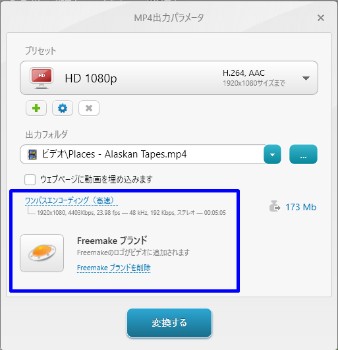
しかしここで注意点が。
普通に変換すると真ん中にでかでかと「Freemake」のウォーターマークが入っちゃうんですよね。(後述)
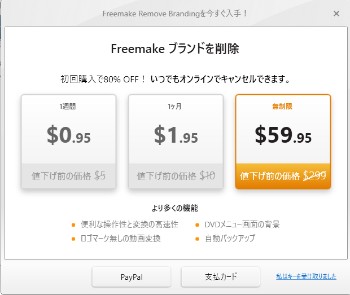
消したい場合は有料版を購入する必要があります。ライセンスは、「一週間/一ヶ月/無制限」の3種類。
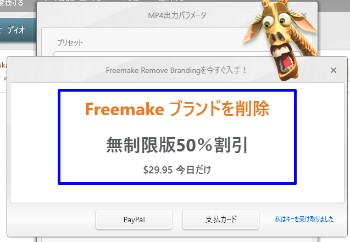
購入しないで画面を閉じると「50%オフ」も画面が出てきます。
全体的にこういったしつこい広告が多いです。画面を閉じようとするとほぼ全てにページで出てきます。
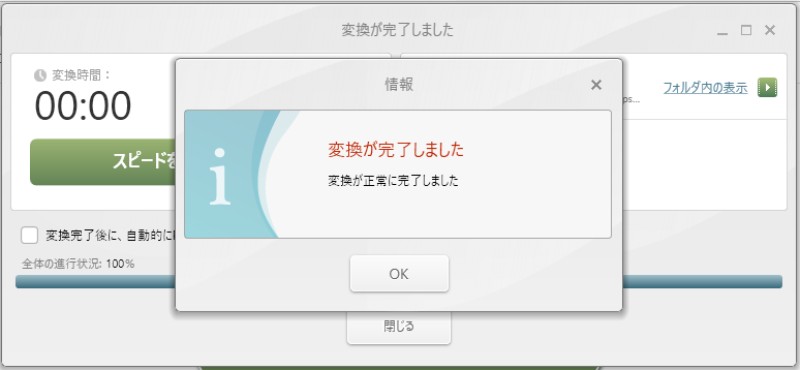
変換スピードも、無料版と有料版で変わってきます。無料版ははっきり言って遅いです。
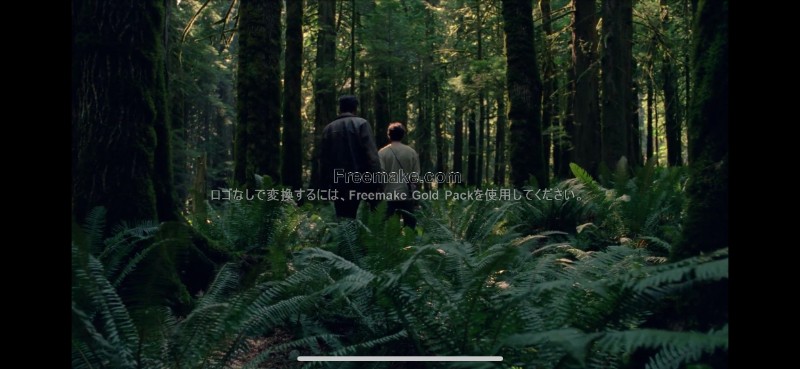
変換後のファイルをiPhone に移動させて再生させてみました。
無料版だとこの様にロゴがでかでかと入ってきます。これでは使い物にならないのは一目瞭然ではないでしょうか。
圧縮率について
ちなみに、変換する際に同時に圧縮もされるのでストレージにも優しいです。
圧縮前のファイルサイズ:6.32GB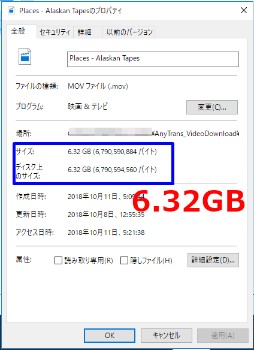
圧縮後のファイルサイズ:16.2GB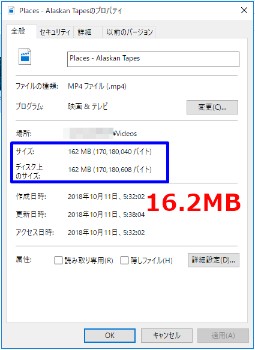
元々のファイルサイズは「6,32GB」あったんですが、「16.2MB」まで圧縮されてしまっています。
この圧縮率は助かりますね。もちろん画像の劣化もほぼありません。
オーディオファイルを動画に変換する手順
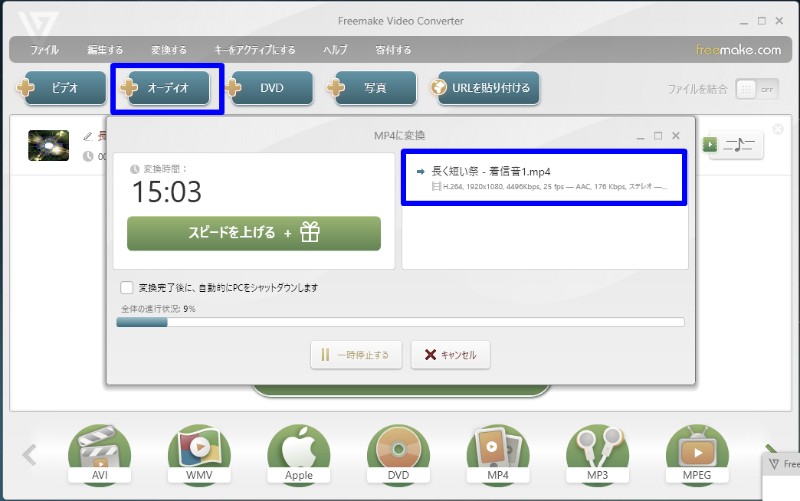
普通のオーディオファイルも動画に変換できます。
といってもオーディオファイルを動画ファイルにする意味はちょっと分かりませんが。笑
DVDを動画に変換する手順
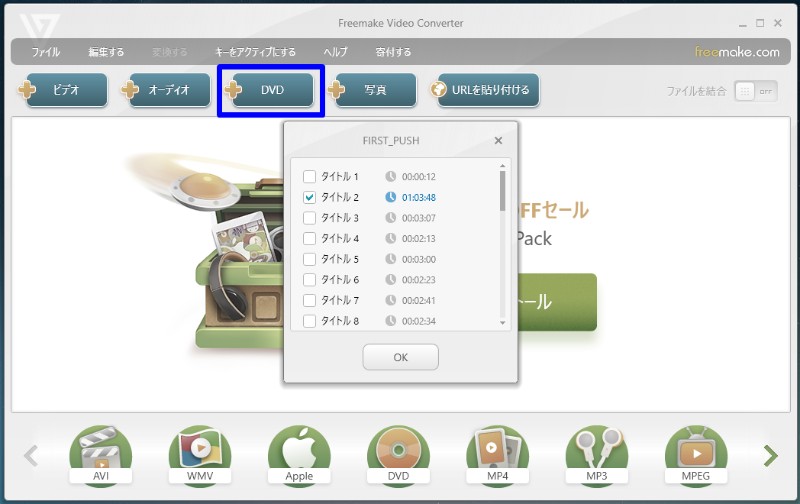
DVDも直接動画ファイルに変換することが可能です。
DVDをセットして、「DVD」をクリックすると、読み込んだあとにチャプターが表示されます。ここで好きなチャプター部分だけ動画変換することも可能です。
しかし、使い方によっては著作権法に抵触するので注意しましょう。(※個人で楽しむ分には大丈夫です)
画像ファイルでスライドショーを作成する手順
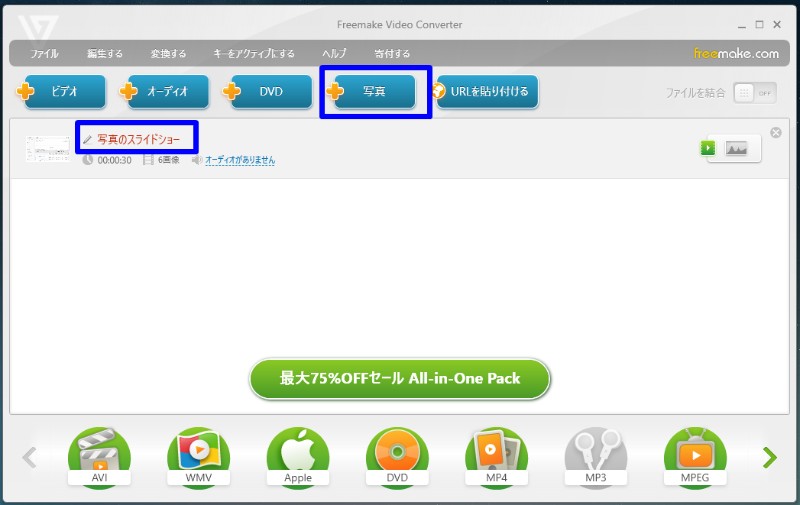
画像ファイルをまとめてスライドショー化する変換も出来てしまいます。
手順は、スライドショーにしたい画像をまとめて選択して、フォーマットを選択するだけでOK。
有料版について
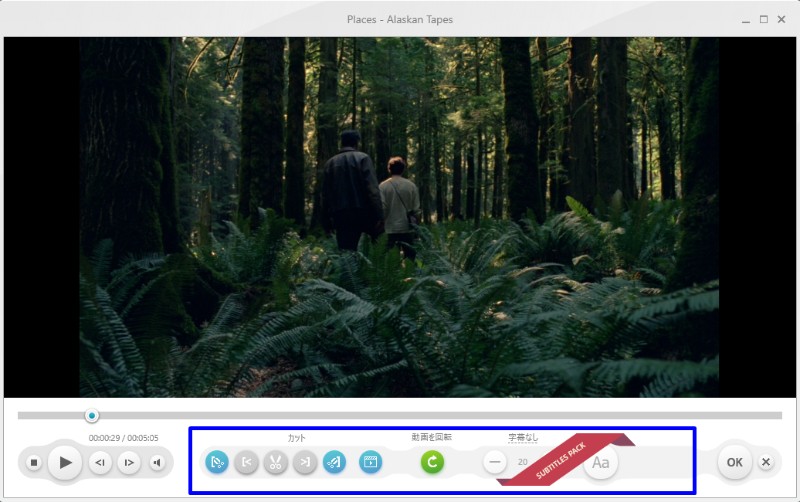
有料版では動画編集も可能
冒頭でも書きましたが、「Freemake Video Converter」には有料版が存在します。
この有料版を購入すると、
- 変換速度を4倍に
- 「Freemake Video Converter」のロゴ削除
- 動画編集機能
- DVDへの書き込み
- HD動画のサポート
- YouTubeからのMP3変換
- 字幕エディタ
などの機能が使えるようになります。
価格は以下の通り。
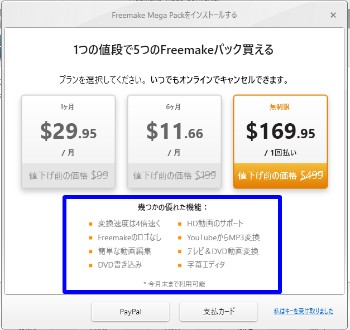
| 3ヶ月 | 6ヶ月 | 無制限 |
| $29,95/月当たり | $11.66/月当たり | $169.95 |
高くないですか?笑
ちなみに、ロゴをを消したいだけなら先ほどの料金プランを、動画変換画面で選択するだけで大丈夫です。
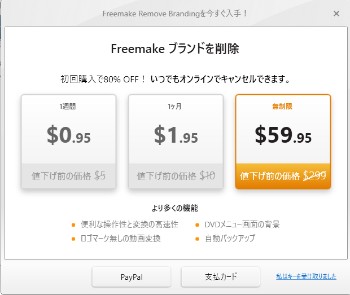
| 1週間 | 1ヶ月 | 無制限 |
| $0.95 | $1.95 | $5.95 |
「Freemake Video Converter」まとめ
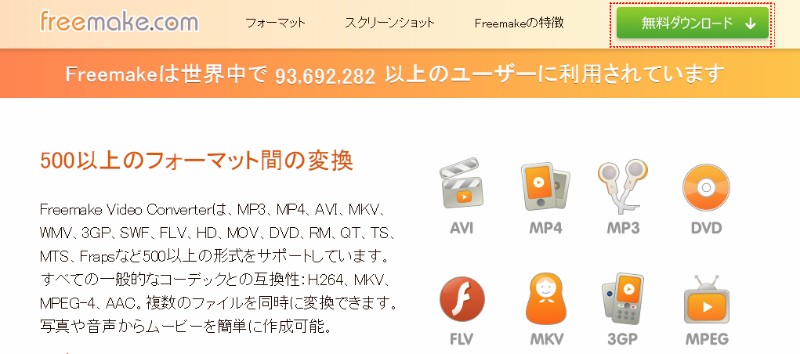
とまあこんな感じで、私個人の感想としては「使えねえ。。」と思いました。
現在では変換するだけなら、いくらでもいいソフトがあります。こんな風に真ん中にでかでかとロゴが入ってくるようなソフトはフリーでも意味ないです。
結局は、フリーという言葉で引きつけて「使いたいなら金払え」ということだと思います。広告のしつこさが物語っています。
あとインストール後は不意に右下の広告が出てきたりするので、そういったのが気持ち悪い方はアンインストール推奨です。(私はアンインストールしました)
動画変換ソフトなら大手の「DVDFab 動画変換」がおすすめ!
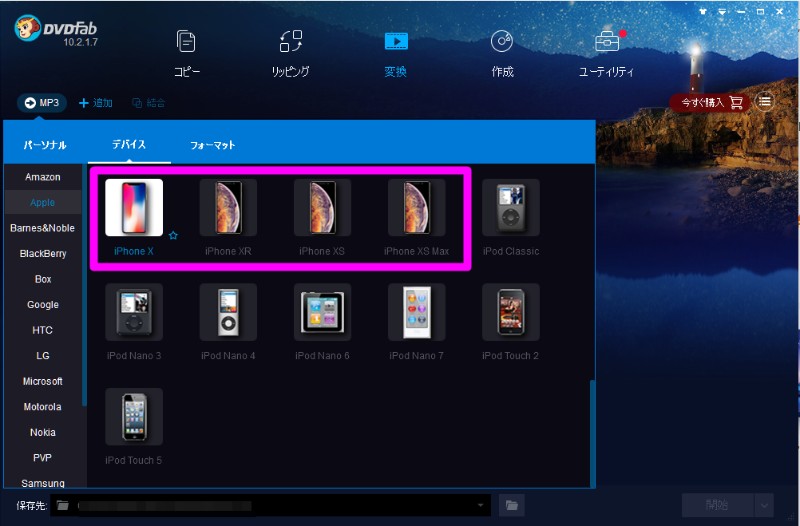
iPhoneの最新モデルにも対応済み!
同じ動画変換ソフトなら、お猿のマークでおなじみの「DVDFab」がおすすめです。
機能はもちろんしっかりしたものですし、フォーマットも最新で、すでに最新機種の「iPhone XS」などが対応済みです。こういったところで信用という部分で差が出てきますよね。
価格もこの「Freemake Video Converter」の約半額です。
とりあえず30日間は無料で使えますので、一度お試しになってみはいかがでしょうか?







